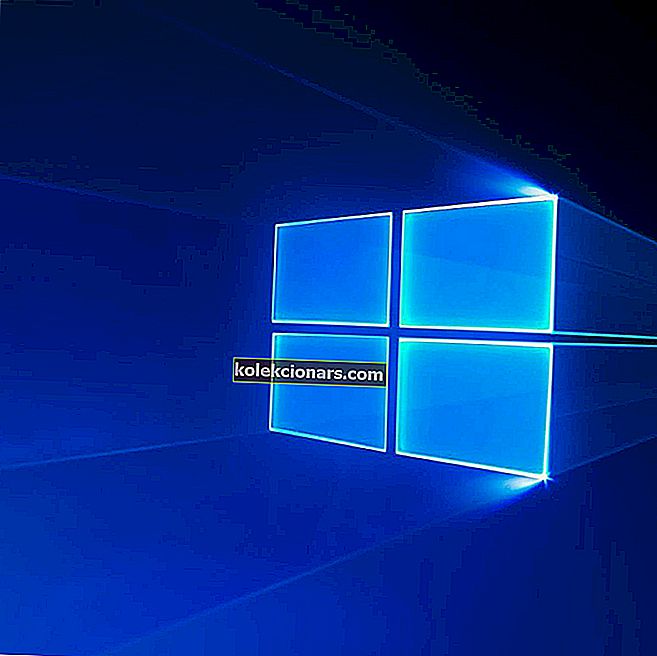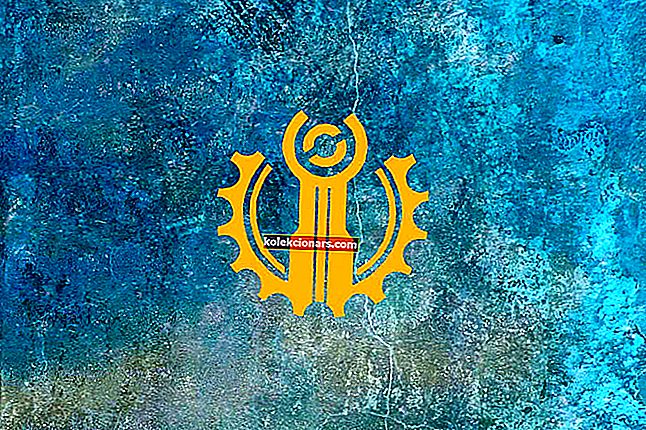- Mật khẩu bảo vệ USB của bạn ngăn chặn lây nhiễm phần mềm độc hại và sự truy cập của người dùng trái phép.
- Trong bài viết này, chúng tôi đã chọn ra phần mềm bảo vệ bằng mật khẩu USB tốt nhất, vì vậy hãy xem qua.
- Đọc thêm các khuyến nghị về bảo vệ cuộc sống kỹ thuật số của bạn trong Trung tâm Bảo mật và Quyền riêng tư của chúng tôi.
- An toàn trực tuyến là một chủ đề nóng đối với bất kỳ người dùng Internet nào, vì vậy, hãy tìm một số lời khuyên hữu ích trên trang Mã hóa & Bảo vệ dữ liệu của chúng tôi.

Bảo vệ tệp của bạn khỏi truy cập trái phép là điều quan trọng và khá đơn giản. Có nhiều công cụ chuyên dụng có thể giúp bạn bảo vệ các tệp của mình khỏi bị truy cập trái phép.
Trong hướng dẫn này, chúng tôi sẽ chỉ cho bạn phần mềm bảo vệ bằng mật khẩu tốt nhất cho thẻ USB của bạn. Các giải pháp phần mềm này cho phép bạn ẩn các tệp và thư mục được lưu trữ trên ổ flash USB, mã hóa chúng, thêm mật khẩu để bảo vệ tệp của bạn, v.v.
Chúng tôi đã lựa chọn cẩn thận những công cụ này để tương thích với tất cả các kiểu ổ đĩa flash USB hiện có trên thị trường.
AdPhần mềm bảo vệ mật khẩu USB tốt nhất là gì?
Khóa thư mục

Nếu bạn muốn nhanh chóng và dễ dàng bảo vệ các tệp của mình, bạn có thể muốn xem xét Khóa thư mục. Đây là một công cụ đơn giản và nó có thể dễ dàng ẩn các tệp của bạn và bảo vệ chúng khỏi bị truy cập trái phép.
Ngoài ra, bạn cũng có thể mã hóa các tệp của mình bằng cách tạo một tủ khóa. Chỉ cần nhấp vào nút Mã hóa tệp và thêm nhãn và mật khẩu cho tủ khóa của bạn. Folder Lock hỗ trợ mã hóa AES 256-bit end-to-end.
Về tủ khóa, bạn sẽ phải đặt kích thước và mật khẩu của nó theo cách thủ công. Sau khi tạo nó, bạn chỉ cần thêm các tập tin để mã hóa chúng.
Với tính năng Sao lưu an toàn, bạn có thể tải các tệp được mã hóa của mình lên máy chủ đám mây. Quá trình này là tự động, vì vậy bạn có thể tải lên các tệp bị khóa của mình một cách dễ dàng.
Sử dụng Folder Lock, bạn có thể sao chép các tủ khóa được mã hóa vào ổ USB, CD, DVD và thậm chí cả tệp đính kèm email.
Tính năng ví kỹ thuật số được sử dụng để thêm và bảo vệ thông tin thẻ tín dụng của bạn. Nó có thể tùy chỉnh với các biểu tượng, hình nền và mẫu tùy chỉnh để tổ chức tốt hơn.
Một công cụ hữu ích khác là Shred Files. Sử dụng nó để xóa vĩnh viễn các tệp khỏi ổ cứng của bạn hoặc làm sạch toàn bộ ổ đĩa khiến tất cả các tệp của bạn không thể khôi phục được.Xóa lịch sử để bạn có thể xóa dữ liệu khay nhớ tạm, tệp tạm thời, tài liệu gần đây và các dấu vết khác khỏi PC của mình cũng có thể thực hiện được với Khóa thư mục.

Khóa thư mục
Khóa các tệp và thư mục, mã hóa dữ liệu và đồng bộ hóa các tệp được mã hóa bằng công cụ đa năng này. Hãy thử ngay bây giờ Truy cập trang webMã hóa GiliSoft USB

Việc bảo vệ ổ flash USB của bạn khỏi bị truy cập trái phép khá đơn giản và bạn có thể làm như vậy bằng cách sử dụng công cụ này.
GiliSoft USB Encryption sẽ tạo một ổ đĩa ảo trên USB của bạn và bạn sẽ không thể truy cập nó trừ khi nhập đúng mật khẩu.
Ổ đĩa sẽ luôn ẩn và cách duy nhất để tiết lộ nó là chạy công cụ Mã hóa USB GiliSoft từ ổ đĩa flash USB. Sau khi khởi động ứng dụng và nhập mật khẩu, bạn có thể dễ dàng truy cập vào ổ đĩa được bảo vệ.
Ứng dụng này hoàn toàn tương thích với nhiều bộ nhớ di động khác nhau. Phần mềm sử dụng nhiều lớp bảo vệ, do đó các tệp của bạn sẽ luôn được bảo vệ.
Giao diện thân thiện với người dùng sẽ hấp dẫn ngay cả đối với những người dùng cơ bản.
GiliSoft USB Encryption đi kèm với bản dùng thử miễn phí, nhưng nếu bạn muốn tiếp tục sử dụng, bạn cần phải mua giấy phép.
⇒ Tải xuống GiliSoft USB Encryption
Rohos Mini Drive

Rohos Mini Drive cho phép bạn bảo vệ các tệp của mình bằng cách tạo phân vùng được mã hóa trên ổ USB flash. Nó sẽ được bảo vệ bằng mật khẩu và được mã hóa bằng mã hóa AES 256-bit.
Quá trình mã hóa là tự động, được thực hiện nhanh chóng và tuân theo các tiêu chuẩn NIST.
Công cụ này cho phép bạn sử dụng phân vùng được mã hóa trên bất kỳ PC nào khác mà không cần cài đặt Rohos Mini Drive. Với phiên bản miễn phí, bạn có thể tạo phân vùng có kích thước lên đến 8GB
Rohos sử dụng bàn phím ảo an toàn nên mật khẩu của bạn sẽ vẫn bị ẩn khỏi keylogger và người dùng độc hại.
⇒ Tải xuống Rohos Mini Drive
USB Safeguard

Một công cụ đơn giản khác mà bạn có thể sử dụng để bảo vệ bằng mật khẩu ổ flash USB của mình là USB Safeguard .
Đây là một ứng dụng di động, vì vậy nó có thể hoạt động trên mọi PC mà không cần cài đặt. Ứng dụng hoạt động với nhiều loại thiết bị bao gồm ổ đĩa flash USB, SSD hoặc bất kỳ bộ nhớ di động nào khác.
Công cụ hỗ trợ khóa tự động để ổ đĩa flash USB của bạn sẽ tự động khóa nếu bạn không sử dụng nó.
Ngoài ra, ổ đĩa sẽ bị khóa ngay sau khi bạn ngắt kết nối nó khỏi PC, do đó bảo vệ các tệp của bạn khỏi bị truy cập trái phép.
Đây là một ứng dụng đơn giản và di động, và để sử dụng nó, bạn chỉ cần sao chép nó vào thẻ USB và chạy nó. Sau đó, ứng dụng sẽ tạo một ổ đĩa được bảo vệ bằng mật khẩu sẽ xuất hiện bất cứ khi nào bạn kết nối ổ đĩa flash USB của mình.
Phiên bản miễn phí hoạt động với ổ flash USB lên đến 4GB, nhưng nếu bạn muốn bảo vệ ổ flash USB lớn hơn, bạn sẽ cần mua phiên bản đầy đủ.
⇒ Tải xuống USB Safeguard
Bảo mật USB

USB Secure là một công cụ khác có thể bảo vệ ổ đĩa flash USB của bạn hoặc bất kỳ phương tiện di động nào khác.
Đây là một ứng dụng di động, vì vậy bạn không cần phải cài đặt nó để chạy nó. Ứng dụng này độc lập với PC, vì vậy nó sẽ chạy trên mọi máy tính mà không gặp bất kỳ sự cố nào.
USB Secure bảo vệ ổ đĩa và tệp của bạn chỉ với một cú nhấp chuột. Ứng dụng này hoạt động như một ổ đĩa ảo, có nghĩa là bạn có thể sửa đổi một cách an toàn các tệp được bảo vệ của mình. Nói về điều này, bạn có thể xem các tệp của mình ở chế độ chỉ đọc hoặc bạn có thể truy cập chúng trực tiếp.
Việc thêm và bảo vệ tệp có thể được thực hiện mà không cần mở khóa ổ đĩa của bạn, do đó tăng cường bảo mật hơn nữa.
Công cụ này rất dễ sử dụng và đi kèm với giao diện thân thiện với người dùng. Cũng cần nhắc lại rằng USB Secure có nhiều lớp bảo mật sẽ bảo vệ các tệp của bạn mọi lúc.
Rất tiếc, USB Secure không miễn phí nhưng nó có sẵn dưới dạng bản dùng thử miễn phí nên bạn có thể tải xuống và dùng thử.
⇒ Tải xuống USB Secure
Cryptainer LE

Tất cả các tệp và thư mục của bạn đều được bảo vệ bằng mật khẩu và an toàn trước mọi truy cập trái phép trên ổ đĩa ảo. Ứng dụng có giao diện theo thẻ để bạn có thể dễ dàng làm việc với nhiều ổ đĩa được mã hóa.
Mỗi tập được thể hiện bằng một tab mới để bạn có thể dễ dàng điều hướng qua nhiều tập.
Cryptainer LE có thể tạo ổ đĩa có kích thước lên đến 10TB, vì vậy nó hoàn hảo nếu bạn cần mã hóa các tệp lớn. Công cụ này rất dễ sử dụng và ngay cả những người dùng cơ bản cũng có thể làm việc với ứng dụng này.
Bạn có thể gửi các tệp tự giải nén được mã hóa, điều này có thể khá hữu ích nếu bạn muốn gửi dữ liệu nhạy cảm cho người khác. Để mở khóa tệp, người nhận cần nhập mật khẩu và thậm chí không cần phải cài đặt Cryptainer LE.
Cryptainer LE là một công cụ tuyệt vời và bạn có thể tải xuống và dùng thử miễn phí. Phiên bản miễn phí chỉ cho phép bạn bảo vệ 100MB dữ liệu, nhưng nếu bạn muốn bảo vệ nhiều tệp hơn, bạn cần phải mua giấy phép.
⇒ Tải xuống Cryptainer LE
SanDisk SecureAccess 3.02

Sau khi đặt mật khẩu, bạn chỉ cần thêm các tệp mà bạn muốn bảo vệ và chúng sẽ được bảo mật bằng mật khẩu.
Ứng dụng này rất dễ sử dụng và nó hỗ trợ xử lý đa luồng để bạn có thể dễ dàng mã hóa các tệp của mình. SanDisk SecureAccess 3.02 cho phép bạn chỉnh sửa tài liệu trong vault của mình và nó cũng hỗ trợ truyền tệp.
Ứng dụng cũng có thời gian chờ đăng xuất tự động để các tệp của bạn sẽ an toàn ngay cả khi bạn kết nối ổ USB flash. Cũng cần nhắc lại rằng ứng dụng hỗ trợ tùy chọn chia nhỏ tệp, vì vậy bạn có thể xóa vĩnh viễn các tệp của mình một cách dễ dàng.
⇒ Tải xuống SanDisk SecureAccess
DiskCryptor

DiskCryptor là một giải pháp phần mềm miễn phí có thể giúp bạn bảo vệ ổ đĩa flash USB của mình. Công cụ này hỗ trợ các thuật toán mã hóa AES, Twofish và Serpent, đủ cho hầu hết người dùng.
Ngoài ra còn có hỗ trợ mã hóa minh bạch, đĩa động và đĩa có kích thước khu vực lớn. Chúng tôi phải đề cập rằng công cụ này cung cấp hiệu suất cao tương tự như các hệ thống không mã hóa.
Công cụ này cung cấp cấu hình mở rộng và nó có thể hoạt động với các bộ nạp khởi động của bên thứ ba như LILO, GRUB, v.v.
DiskCryptor cũng có thể mã hóa hệ thống và các phân vùng có khả năng khởi động, đồng thời cho phép bạn đặt bộ tải khởi động trên phương tiện bên ngoài và xác thực bằng cách sử dụng phương tiện đó.
Về các thiết bị được hỗ trợ, công cụ hỗ trợ đầy đủ các thiết bị lưu trữ USB bên ngoài cũng như CD và DVD.
⇒ Tải xuống DiskCryptor
Bảo mật USB

USB Security là một ứng dụng đơn giản khác có thể bảo vệ ổ đĩa flash USB của bạn bằng mật khẩu. Ứng dụng này cài đặt trên ổ flash USB của bạn và nó sẽ bảo vệ nó khỏi bị truy cập trái phép trên bất kỳ PC nào.
Cũng giống như nhiều công cụ khác trong danh sách của chúng tôi, ứng dụng này sẽ tạo một ổ đĩa ảo mà bạn có thể dễ dàng truy cập chỉ khi nhập mật khẩu của mình.
Điều này có nghĩa là ổ đĩa ảo sẽ không tự động xuất hiện khi bạn kết nối ổ đĩa flash với PC.
USB Security là một công cụ đơn giản, vì vậy nó sẽ hoàn hảo cho những người dùng cơ bản. Thật không may, công cụ này không miễn phí, nhưng bạn có thể tải xuống và dùng thử miễn phí.
⇒ Tải xuống USB Security
USBCrypt

Về khả năng tương thích, ứng dụng này có thể hoạt động với bất kỳ bộ nhớ di động nào như ổ cứng di động, ổ đĩa flash USB hoặc ổ cứng gắn trong, cả ở định dạng NTFS và FAT32.
Giới hạn tối đa cho ổ đĩa đã sử dụng là 128TB.
⇒ Tải xuống USBCrypt
Tủ khóa USB

Nếu bạn đang tìm kiếm một công cụ đơn giản có thể bảo vệ thẻ USB của bạn bằng mật khẩu, bạn có thể muốn xem xét USB Locker .
Ứng dụng cài đặt trên ổ USB của bạn và nó sẽ bảo vệ các tệp của bạn ngay cả khi bạn kết nối ổ đĩa với PC không được cài đặt công cụ này.
Về các thiết bị tương thích, ổ đĩa này hoạt động với hầu hết mọi loại bộ nhớ di động.Chúng tôi phải đề cập rằng ứng dụng này sử dụng nhiều lớp mã hóa. Các tệp của bạn sẽ vẫn được bảo vệ bất kể nền tảng mà bạn sử dụng.
Ứng dụng có tính năng Master Key, vì vậy bạn có thể mở khóa thiết bị của mình bằng cách sử dụng khóa chính. Điều này cực kỳ hữu ích nếu bạn quên mật khẩu của mình và bạn cần đặt lại mật khẩu.
⇒ Tải xuống USB Locker
Kruptos 2 Đi

Việc bảo vệ các tệp của bạn tương đối đơn giản và bạn có thể làm điều đó bằng cách sử dụng công cụ này. Kruptos 2 Go là một ứng dụng đơn giản cài đặt trên ổ flash USB của bạn và nó sẽ chạy trên mọi PC ngay từ ổ flash của bạn.
Sau khi cài đặt ứng dụng, bạn cần tạo một kho lưu trữ tệp mà bạn sử dụng để lưu trữ và mã hóa các tệp của mình.
Kho lưu trữ tệp được bảo vệ bằng mật khẩu và mã hóa 256-bit, vì vậy tất cả các tệp của bạn sẽ vẫn được khóa an toàn. Ứng dụng này rất dễ sử dụng và bạn có thể mã hóa các tập tin chỉ bằng cách kéo và thả chúng vào vault.
Kruptos 2 Go khá đơn giản để sử dụng, vì vậy nó sẽ hoàn hảo cho những người dùng cơ bản. Thật không may, ứng dụng này yêu cầu giấy phép, nhưng bạn có thể tải xuống và dùng thử phiên bản dùng thử miễn phí.
⇒ Tải xuống Kruptos 2 Go
LaCie Private-Public

Một công cụ khác cho phép bạn dễ dàng bảo vệ các tệp của mình là LaCie Private-Public . Nó cung cấp bảo vệ AES 256-bit và nó hoạt động trên cả Mac và PC.
Nó là một công cụ di động, vì vậy bạn chỉ cần giải nén nó vào ổ USB flash và chạy nó từ đó.
Trước khi bắt đầu sử dụng LaCie, bạn cần đặt kích thước của ổ đĩa ảo. Sau đó, đặt mật khẩu mong muốn và bạn đã sẵn sàng. Để hiển thị các tệp ẩn, bạn cần chạy LaCie Private-Public từ ổ đĩa flash USB của mình.
Sau khi nhập mật khẩu, tập đĩa ẩn sẽ xuất hiện và bạn sẽ có thể truy cập các tệp của mình một cách an toàn.Ứng dụng này rất dễ sử dụng, vì vậy nó hoàn hảo cho người dùng lần đầu. Chúng tôi cũng phải đề cập rằng LaCie Private-Public hoàn toàn miễn phí, vì vậy không có lý do gì để không thử nó.
⇒ Tải xuống LaCie Private-Public
Như bạn có thể thấy, có rất nhiều công cụ bảo vệ bằng mật khẩu thanh USB tuyệt vời và hầu hết chúng đều dễ sử dụng.
Nếu bạn muốn bảo vệ ổ flash USB của mình khỏi bị truy cập trái phép, chúng tôi thực sự khuyên bạn nên tải xuống và thử bất kỳ công cụ nào từ bài viết này.
Nếu bạn đã sử dụng một số công cụ được liệt kê trong hướng dẫn này, vui lòng sử dụng các nhận xét bên dưới để cho chúng tôi biết thêm về trải nghiệm của bạn.
Câu hỏi thường gặp: Tìm hiểu thêm về bảo vệ USB
- Làm thế nào để mật khẩu bảo vệ ổ USB?
Sử dụng các giải pháp phần mềm mà chúng tôi đã đề cập trong danh sách này để bảo vệ ổ USB của bạn bằng mật khẩu.
- Làm cách nào để loại bỏ tính năng chống ghi khỏi USB?
Nếu bạn gặp lỗi phương tiện được bảo vệ chống ghi, hãy xem hướng dẫn khắc phục nhanh của chúng tôi để loại bỏ tính năng chống ghi khỏi USB.
- Làm cách nào để khóa ổ USB?
Kiểm tra các công cụ tốt nhất để chặn cổng USB và ngăn nhiễm phần mềm độc hại.
Lưu ý của biên tập viên : Bài đăng này ban đầu được xuất bản vào tháng 2 năm 2017 và đã được sửa đổi và cập nhật vào tháng 8 năm 2020 để có độ mới, độ chính xác và toàn diện.